Come usare Access
Il tuo nuovo lavoro ti impone di gestire grandi quantità di dati, per cui hai deciso di organizzarli in un database, sia per tenerli in ordine, sia per manipolarli in modo rapido e generare tabelle o rapporti in maniera semplice. A tal proposito, un tuo amico ti ha parlato di Access, il software incluso nella suite Microsoft 365 progettato per la gestione dei database e, incuriosito, hai deciso di provarlo per capire se possa fare o meno al caso tuo. L'unico inconveniente, però, è che non hai la benché minima idea di come usare Access e temi di non essere abbastanza pratico da riuscire nel tuo intento.
Ebbene, sono molto lieto di dirti che sei capitato nel posto giusto al momento giusto: di seguito, infatti, ti fornirò tutte le istruzioni necessarie per avvalerti di Microsoft Access per la creazione e la gestione del tuo database, così da poter finalmente dare un senso logico ai tuoi dati e, perché no, aggiornarli in pochissimo tempo. Non temere, non si tratta di operazioni complesse, l'importante è avere le idee chiare su come organizzare e strutturare il tutto: apprenderai quanto ti serve per iniziare proprio nel corso di questa lettura.
Dunque, cosa ne pensi di metterti subito in azione? Siediti comodo, ritagliati qualche minuto di tempo per te e leggi tutto quanto ho da dirti sull'utilizzo di questo ottimo software: sono sicuro che, al termine della guida, sarai perfettamente in grado di creare e gestire un database creato su misura per le tue necessità. Detto ciò, non mi resta che augurarti buona lettura e buon lavoro!
Indice
Come installare Access
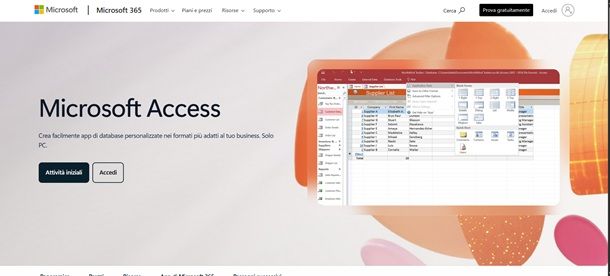
Come forse sai, Access è incluso in Microsoft 365 e disponibile in diversi formati. Prima di vedere come usarlo, è utile conoscere i piani e i prezzi per ottenere Microsoft Access. Ricorda che è sempre necessario avere un account Microsoft per attivarlo.
- Microsoft 365 Personal — abbonamento per un singolo utente a 99€ all'anno (o 10€ al mese), include Access e tutte le altre applicazioni desktop di Microsoft 365. Maggiori info.
- Microsoft 365 Family — abbonamento rivolto fino a 6 utenti che possono condividere la suite al costo di 129€ all'anno (o 13€ al mese) con prova gratuita di un mese. Maggiori info.
- Office Home — acquisto una tantum della suite (inclusi Word, Excel, PowerPoint e Access) a 149€. Maggiori info.

Microsoft 365 Personal │ 12 meses │ 1 persona │ Apps Office con IA + N...

Microsoft 365 Family │ 12 mesi │ 6 persone │ Fino a 6 TB di spazio di ...

Microsoft Office Home 2024 | Acquisto una tantum | Word, Excel, Powerp...
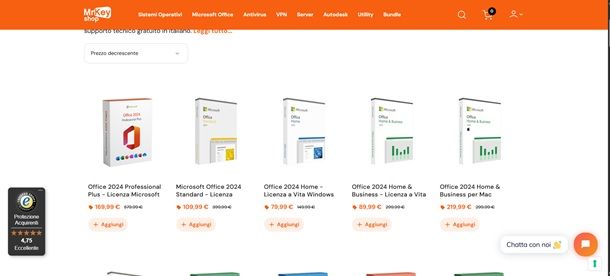
Se preferisci un acquisto con pagamento una tantum, dai un'occhiata a Mr Key Shop, un portale con sede in Italia e nel Regno Unito che offre licenze originali di Office, Windows e antivirus a prezzi scontati. Le chiavi, provenienti da aziende passate al cloud, sono 100% autentiche e conformi alle normative europee.
Per comprare una licenza su Mr Key Shop, visita questa pagina, seleziona Microsoft Access o l'edizione Office che preferisci, aggiungila al carrello e segui le istruzioni a schermo per completare l'ordine.
Un'altra valida alternativa è Keycense, che vende non solo licenze Office e sistemi operativi, ma anche VPN, software gaming e altro ancora. Con metodi di pagamento sicuri e un servizio clienti dedicato, Keycense invia le chiavi via email in pochi minuti, evitando spedizioni e imballaggi.
Per acquistare Microsoft 365 su Keycense, visita la pagina dedicata, scegli tra Microsoft 365 Personal o Family, clicca sul pulsante viola per aggiungere al carrello, crea il tuo account e completa l'acquisto seguendo le indicazioni.
Come creare un database in Access
Come ti ho già accennato all'inizio del post, la creazione di un database in Access non è complicata, tuttavia c'è bisogno che tu sappia esattamente il criterio con cui organizzare i dati in tuo possesso. Prima di andare avanti e passare all'azione vera e propria, voglio chiarirti dei concetti fondamentali per ciò che riguarda gli elementi che costituiscono un database. Buon proseguimento.
Comprendere gli elementi di un database
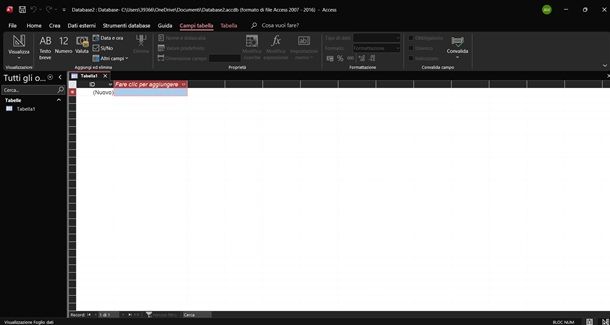
In questa prima parte andiamo ora a chiarire alcuni termini legati ad Access che potrebbero tornarti molto utili per realizzare il tuo primo database tramite questo strumento.
- Tabella — si tratta di un insieme di righe orizzontali e di colonne verticali. Nelle colonne (o campi) vengono indicate le proprietà dell'elemento, mentre ciascuna riga identifica un dato preciso. Volendo prendere ad esempio una tabella di studenti, nelle colonne saranno definite le proprietà di ciascuno studente, una per ogni colonna: si avrà così il campo Nome, il campo Cognome, il campo Anno di nascita, il campo Codice fiscale, il campo Anno di corso e così via. Ciascuna riga, invece, definisce un singolo studente. È necessario che, in ciascuna tabella di Access, siano specificati elementi omogenei (cioè aventi le medesime proprietà).
- Entità — è il nome tecnico che definisce gli elementi facenti parte di una tabella.
- Cella — si tratta dell'unità (con relativo valore assegnato) in cui si intersecano una riga e una colonna.
- Record — è l'insieme delle proprietà di un'entità specifica appartenente alla tabella: in altre parole, un record altro non è che una riga della tabella che definisce un preciso elemento.
- Chiave primaria — si tratta del campo di una tabella che identifica univocamente ciascun elemento. In altre parole, la chiave primaria è una “proprietà unica” di un oggetto: volendo riprendere l'esempio dello studente, si potrebbe utilizzare la colonna codice fiscale come chiave primaria. Come è semplice comprendere, all'interno di una tabella non possono esistere due chiavi primarie uguali.
- Relazione — è il “rapporto” che lega due tabelle contenenti elementi anche distinti. Ad esempio, le tabelle Studenti ed Esami, possono essere legate da sinistra a destra dalla relazione sostiene (studente sostiene esame) e dalla relazione sostenuto da destra a sinistra (esame sostenuto da studente). Le relazioni vengono utilizzate nei database formati da più di una tabella, quando gli elementi di ciascuna di esse devono essere “collegati” in qualche modo.
Ora che sei a conoscenza della terminologia di base relativa ai database, è il momento di metterti all'opera: se non l'hai già fatto, avvia il programma Access, fai clic sull'icona Database vuoto, assegna un nome al database digitandolo nella casella Nome file e clicca sul pulsante Crea.
Comunque sia, esattamente come per gli altri componenti di Office, puoi avvalerti di modelli di database già pronti: puoi effettuare una ricerca utilizzando l'apposita area di testo collocata in alto (ad es. Inventario beni mobili), cliccare sull'icona che più si addice alle tue necessità e, successivamente, sul pulsante Crea. Per comodità, da questo momento farò riferimento a un database vuoto.
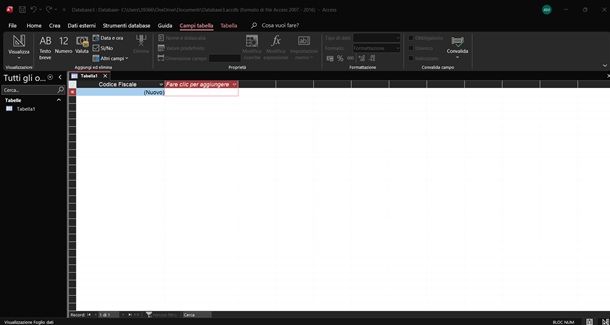
Per impostazione predefinita, Access crea una tabella contenente un campo ID, già impostato per essere una chiave primaria: se lo desideri, puoi rinominare il campo facendo clic destro sulla voce corrispondente e selezionando Rinomina campo dal menu proposto. Se, per esempio, intendi creare una tabella che contiene una lista di studenti, puoi rinominare il campo ID in Codice Fiscale.
Dopodiché, puoi definire il tipo di dato che un campo deve contenere, così come le sue proprietà, cliccando sul campo da modificare e poi sulla voce Campi tabella in alto: puoi utilizzare i menu a tendina in alto a destra Tipo di dati e Formato (se previsto) per specificarlo. In questo esempio, il codice fiscale può essere specificato come testo breve: è possibile specificarne la lunghezza massima all'interno della casella Dimensione campo. In questo esempio, il codice fiscale è lungo esattamente 16 caratteri.
Se necessario, puoi apporre il segno di spunta nella casella Obbligatorio, al fine di evitare che un campo venga lasciato vuoto. Per aggiungere un nuovo campo, puoi avvalerti dei pulsanti Testo Breve, Numero, Valuta, Data e ora, Sì/No e Altri campi presenti nella scheda Campi tabella. Per eliminare un campo, è sufficiente fare clic destro su di esso, selezionare la voce Elimina campo dal menu proposto e confermare cliccando su Sì.
Aggiungere dati
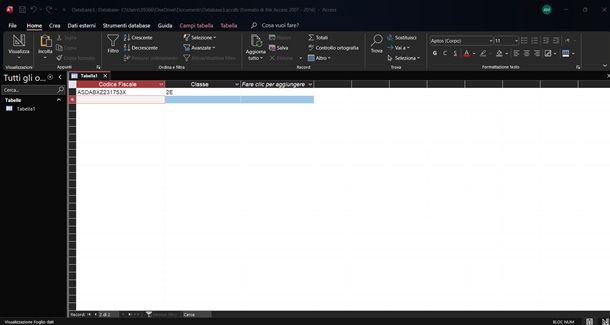
Ora che hai finalmente creato la struttura della tua tabella, è arrivato il momento di riempirla con i dati di cui necessiti! Non preoccuparti, l'operazione è davvero semplice: fai clic sulla cella che intendi riempire e digita il dato che desideri assegnarvi.
Puoi spostarti da un campo all'altro del record previa pressione del tasto Tab (collocato in genere al di sopra il tasto Maiusc della tastiera) e iniziare un nuovo record pigiando sul tasto Invio. Qualora avessi assegnato l'attributo Obbligatorio a un campo (intervenendo sulla relativa casella, come ti ho spiegato in precedenza), devi necessariamente assegnarvi un valore prima di procedere con il record successivo.
Per eliminare un record, fai clic destro sul rettangolo grigio collocato alla sinistra del primo campo che lo identifica, seleziona la voce Elimina record dal menu che si apre e pigia successivamente sul pulsante Sì.
Naturalmente, puoi creare nuove tabelle all'interno del tuo database cliccando sulla sezione Crea, collocata nella barra in alto, e successivamente sul pulsante Tabella. Fatto ciò, puoi passare da una tabella all'altra, cliccando sulla scheda Tabella 1, Tabella 2 ecc. in alto.
Creare relazioni tra tabelle
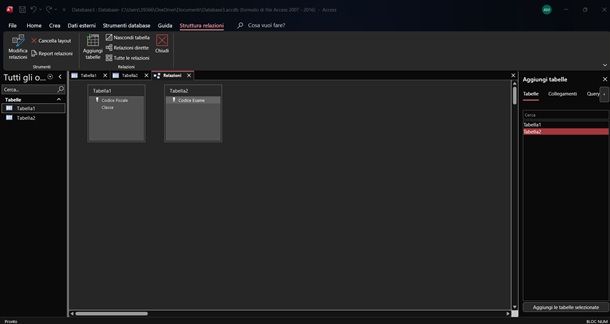
Il metodo più semplice per creare relazioni tra due tabelle è sicuramente quello di mettere “in collegamento” le rispettive chiavi primarie: volendo ritornare all'esempio precedente, è possibile creare una relazione tra le entità Studente ed Esame, del tipo Studente “sostiene” Esame, creando una connessione tra le chiavi che identificano univocamente i record di ciascuna tabella, cioè Codice fiscale e Codice esame. In termini molto semplici, questa operazione fa capire al database che gli studenti e gli esami inseriti nelle tabelle sono collegati tra loro in qualche modo.
Apparentemente, questa cosa può sembrarti inutile, ma ti garantisco che non lo è, poiché, oltre che assegnare un certo ordine e una certa coerenza ai dati, impostare delle relazioni fra tabelle può servire a generare dei pratici report: ad esempio, all'interno della tabella Studente, un ipotetico campo Numero Esami Sostenuti può contenere il conteggio automatico delle relazioni tra il record relativo allo studente e i relativi elementi della tabella degli esami. In questo modo, quando uno studente andrà a sostenere un esame, basterà aggiornare la relazione e il conteggio totale verrà generato automaticamente su richiesta.
Compresa l'utilità delle relazioni, è il momento di passare al dunque. Per crearne una, clicca sulla voce Strumenti database collocata in alto, poi sul pulsante Relazioni: dal pannello sulla destra, seleziona la prima tabella che intendi coinvolgere nella relazione, premi sul pulsante Aggiungi le tabelle selezionate e ripeti l'operazione con le successive.
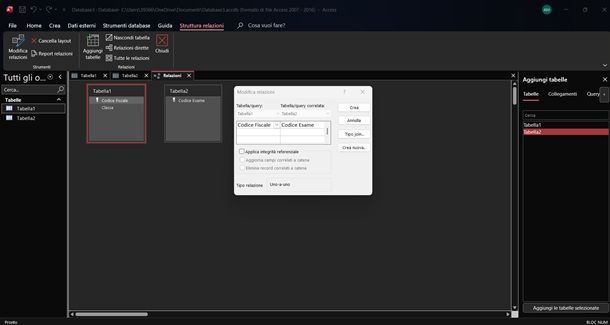
A questo punto, seleziona con il mouse la chiave primaria che identifica i record della prima tabella (contrassegnata da un'icona a forma di chiave), trascinala sulla chiave primaria della seconda tabella e premi successivamente sul pulsante Crea: la comparsa di una freccia che collega una tabella all'altra conferma l'avvenuta creazione della relazione.
Una volta create le relazioni necessarie, premi sul pulsante Chiudi collocato in alto e poi sul pulsante Sì per ritornare alla visualizzazione tabelle.
Eseguire interrogazioni
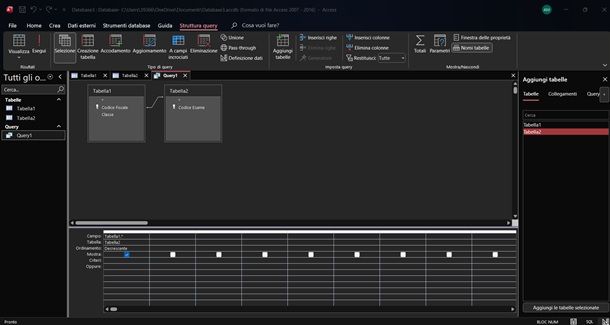
Uno degli strumenti più validi di Access, e in generale dei database di tipo relazionale, è la possibilità di eseguire delle interrogazioni mirate, definite in gergo query: questi strumenti, in particolare, sono fondamentali per effettuare qualsiasi tipo di ricerca nel database (ad es. “mostrare i nomi degli esami da 9 CFU), per modificare in blocco interi record o, ancora, per generare nuove tabelle o report da tabelle già esistenti (ad es. ”tutti gli utenti che hanno sostenuto l'esame di programmazione 1).
Principalmente, esistono due tipi di query: quelle di selezione, che permettono di mostrare il risultato di una ricerca in base a determinati parametri, e quelle di comando, che permettono di eseguire modifiche in blocco su più record per volta in base a uno specifico criterio di ricerca.
Per generare una query, clicca sulla sezione Crea collocata in alto, poi sul pulsante Struttura query: seleziona la tabella (tramite il pannello di destra) di cui ti interessa visualizzare i risultati dal menu proposto e premi sul pulsante Aggiungi le tabelle selezionate. Ora, fai clic destro sulla scheda Query1, clicca su Salva, dai un nome alla Query e clicca su OK (per semplicità, io ho lasciato il nome Query1). A questo punto, clicca sul pannello Query1 (o il nome che hai dato tu alla Query) che compare sulla sinistra.
Inizialmente, la schermata può sembrarti un po' ostica, ma si tratta in realtà di una delle più potenti funzionalità di Access: clicca sulla cella Campo più a sinistra, seleziona un campo della tabella usando il menu a tendina proposto e clicca su di esso per aggiungerlo alla query, dopodiché ripeti l'operazione con i campi successivi.
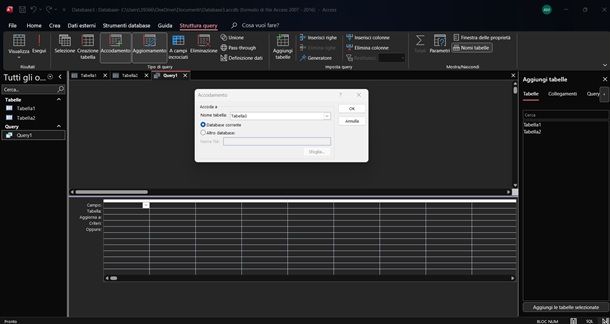
A questo punto, puoi raffinare la tua ricerca agendo sulle varie voci della piccola tabella mostrata in basso, modificandole in questo modo.
- Ordinamento — puoi ordinare i risultati della tua ricerca in base a un determinato campo impostando le voci Crescente o Decrescente in corrispondenza del campo stesso.
- Mostra — apponendo il segno di spunta nella casella, il campo viene mostrato nei risultati.
- Criteri — qui puoi impostare il criterio con cui raffinare i risultati in base al campo scelto (ad esempio, visualizzare gli studenti il cui anno di corso è maggiore o uguale al secondo).
- Oppure — sezione utile per specificare operazioni di unione logica.
Una volta definita correttamente la query, fai clic pulsante Esegui in alto: verrà generata al volo una tabella contenente i risultati dell'interrogazione eseguita.
Se, poi, hai un minimo di dimestichezza con il linguaggio SQL e conosci le operazioni di controllo (ALTER, JOIN, CROSS JOIN e così via), puoi utilizzarle sfruttando i pulsanti Aggiornamento, Eliminazione, Pass-through e Accodamento presenti nella schermata Visualizzazione Struttura analizzata poc'anzi (la puoi richiamare cliccando sulla scheda Campi tabella, poi su Visualizza sulla sinistra e cliccando su Visualizza Struttura). Qualora desiderassi impartire manualmente delle istruzioni SQL, premi sul pulsante Definizione dati per procedere.
Generare report
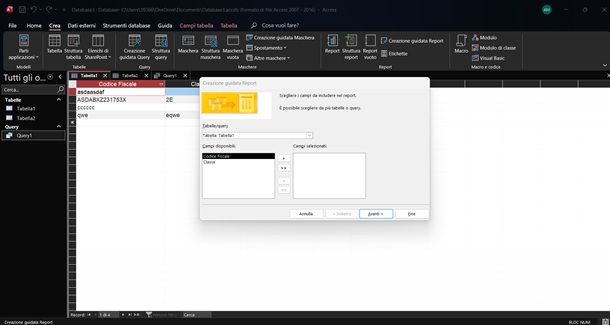
La generazione di un report è sicuramente il metodo più rapido per avere accesso immediato ai dati che ti interessa analizzare all'interno del tuo database. Tanto per farti un esempio, ritornando al nostro database Studenti/Esami, potresti voler generare un report che mostri tutti gli studenti che hanno sostenuto l'esame di Programmazione 1.
Come è facile immaginare, puoi creare un report partendo da una tabella o da una specifica query definita con la procedura che ti ho illustrato poco fa: in linea generale, ciò che devi fare è cliccare sulla tabella o sulla query di cui ti interessa generare il report, recarti nella sezione Crea, premere sul pulsante Creazione guidata report a destra e seguire le istruzioni a schermo per definire i campi da includere, i criteri da seguire e, eventualmente, le opzioni di raggruppamento. Una volta generato il report, puoi modificarne la struttura facendo clic destro sulla relativa voce collocata nel riquadro Report del pannello di sinistra, e selezionando Visualizzazione Struttura dal menu contestuale proposto.
Purtroppo non posso essere più specifico in merito a questa operazione, poiché le casistiche da analizzare sarebbero davvero tante e non basterebbe la lunghezza di questa guida per analizzarle tutte. Ciò che posso garantirti, tuttavia, è che basta un po' di pratica per prendere dimestichezza con questo potente strumento!
Infatti, una volta ottenuta l'esperienza necessaria, ti saranno sufficienti davvero pochissimi secondi per avere accesso solo e soltanto alla parte di dati che intendi analizzare, ottimizzando così il tempo a tua disposizione e aumentando la produttività: è proprio questa la potenza di Access, non trovi?
In qualità di affiliati Amazon, riceviamo un guadagno dagli acquisti idonei effettuati tramite i link presenti sul nostro sito.

Autore
Salvatore Aranzulla
Salvatore Aranzulla è il blogger e divulgatore informatico più letto in Italia. Noto per aver scoperto delle vulnerabilità nei siti di Google e Microsoft. Collabora con riviste di informatica e cura la rubrica tecnologica del quotidiano Il Messaggero. È il fondatore di Aranzulla.it, uno dei trenta siti più visitati d'Italia, nel quale risponde con semplicità a migliaia di dubbi di tipo informatico. Ha pubblicato per Mondadori e Mondadori Informatica.






